
Автообновление страницы в браузере Яндекс здорово выручает, когда нужно постоянно «мониторить» курсы валют, торги на Форексе, ставки в онлайн-аукционах, букмекерских конторах, словом, на всех веб-ресурсах, где данные, параметры, информация на страничках меняются чуть ли не ежесекундно. Согласитесь, что лучше поручить временной цикл обновлений веб-страницы программе, чем вручную часто обновлять страницу за каждым разом в Яндексе при помощи клавиши «F5».
К сожалению, обновление в автоматическом режиме при помощи штатных средств браузера выполнить невозможно. Выполнение этой задачи можно осуществить посредством специальных аддонов. О том, как сделать автообновление веб-страниц этими программными инструментами, читайте в этой статье.
Для тех, кто не умеет подключать расширения, приводим краткую инструкцию:
1. Кликните кнопку «три полоски» вверху справа.
Импорт данных множества интернет-страниц в Excel с помощью Power Query
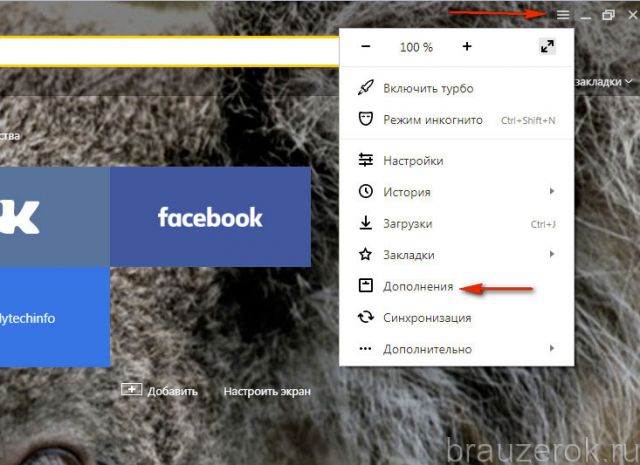
2. В выпавшем меню левой кнопкой нажмите «Дополнения».
3. Внизу странички клацните «Каталог расширений».
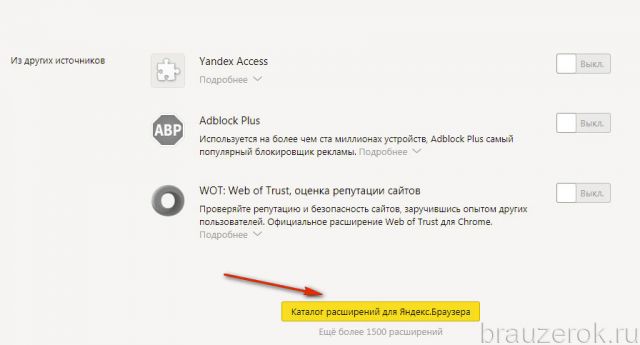
4. В поисковой строке открывшегося каталога введите название аддона.
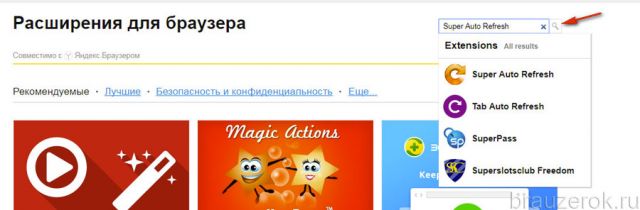
5. В поисковой выдаче щёлкните по блоку искомого расширения.
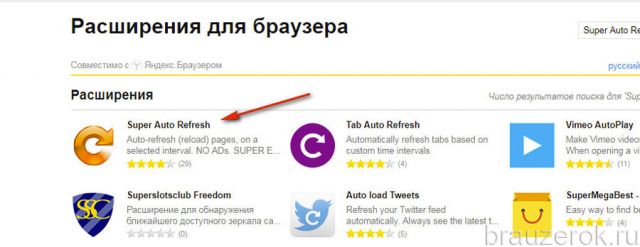
6. На его страничке кликните «Добавить… ».
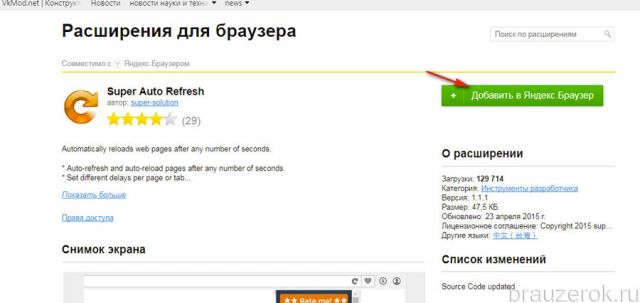
7. Подтвердите инсталляцию: под текстом запроса выберите ответ «Установить… ».
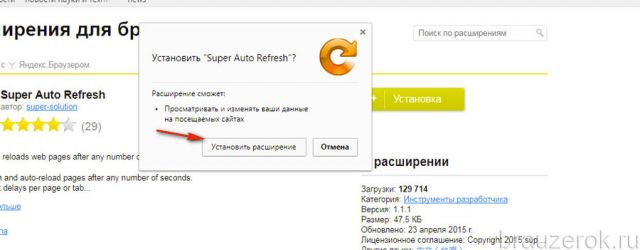
Итак, рассмотрим работу двух популярных аддонов, которые обновляют заданные веб-страницы в автоматическом режиме.
Super Auto Refresh
Настройка и пользование этим инструментом сводится к выполнению нескольких простых операций. Другими словами, аддон запускается после сделанных нескольких кликов мышки.
1. Откройте страничку, которой нужно настроить автообновление.
2. По завершении установки клацните кнопку дополнения в правой части верхней панели браузера.
3. В выпавшем списке щелчком мыши выберите временной промежуток, через который нужно обновлять веб-страницу. Например, «10 minutes» (10 минут).
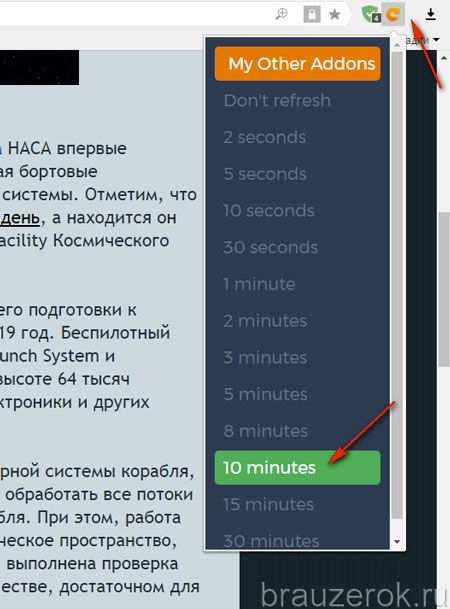
После этих действий страница будет регулярно перезагружаться через указанный период.
4. Чтобы отключить режим автоматического обновления на этой же вкладке снова откройте меню и выберите в перечне команду «Don’t Refresh» (Не обновлять).
Как включить автоматическое обновление страницы в браузере
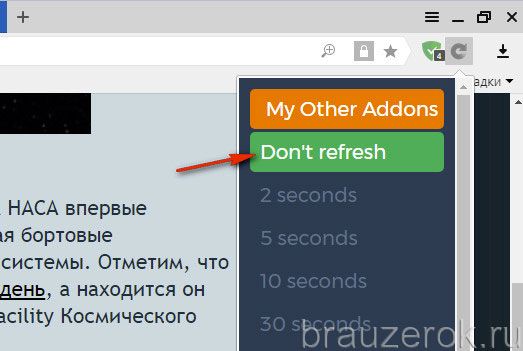
Tab Auto Refresh
У этого дополнения по сравнению с предыдущим интерфейс содержит больше опций. Его целесообразней применять в том случае, если нужно регулярно обновлять несколько страниц.
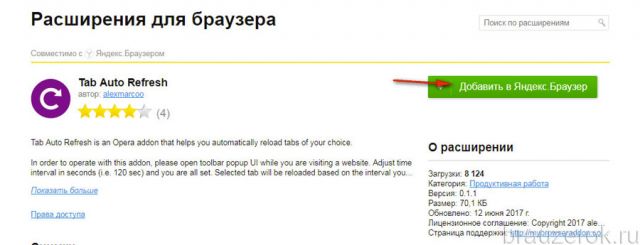
1. Нажмите кнопку дополнения.
2. В открывшемся меню, в строке Interval введите интервал обновления, выраженный в секундах. Параметры можно указать при помощи клавиатуры (набрать цифры) либо стрелочек (вверх — увеличить значение; вниз — уменьшить).
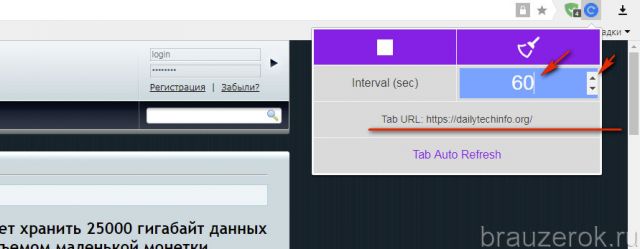
3. Под строкой настройки интервала отображается URL странички, которая будет обновляться.
4. Управление дополнением осуществляется при помощи двух кнопок.
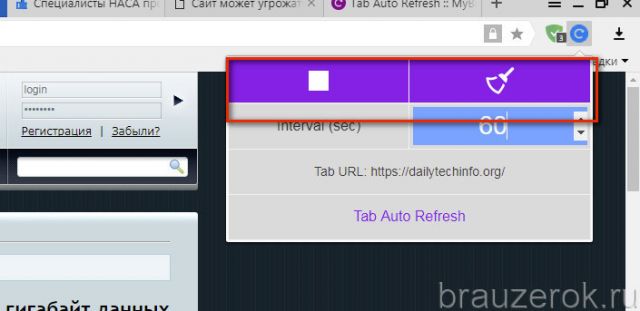
«Квадрат» — это остановка автообновления. После её нажатия значение интервала сбрасывается и функция больше не выполняется.
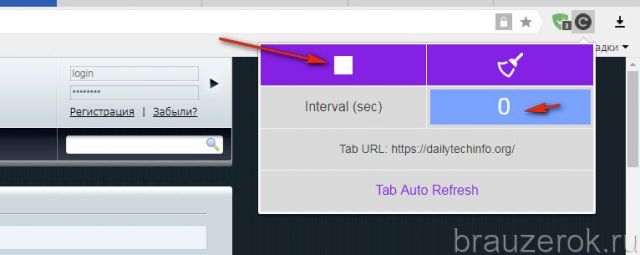
«Метла» — эта кнопка отключает обновление на всех вкладках, где оно было включено.
Эти простые инструменты помогут вам оперативно получать самую «свежую» информацию. С ними вы гарантировано не прозеваете падение курса доллара, стоимости акции, а также появление нового поста на любимом сайте.
Источник: brauzergid.ru
Расширение Яндекс Браузера для автообновления страницы







Иногда возникает необходимость в автоматическом обновлении страниц или страницы, в особых целях. Например, раньше мне приходилось верстать сайт в текстовом редакторе, а в браузере требовалось обновлять страницу для того чтобы смотреть результаты в режиме реального времени.
Конечно сейчас под Windows существует специальные программы для таких задач. Но на самом деле такая необходимость для браузера нужна в самых разных целях. Настроить обновление страницы просто в любом браузере.
Как настроить автообновление страниц в Опере
С появлением новой версии Опера, разработчики урезали такой функционал. Теперь чтобы настроить автообновление страницы, потребуется дополнительное расширение, как и для остальных браузеров. Вообще Opera после обновления намного упростила свой браузер, потому некоторые возможности были урезаны самыми разработчиками.
Настройка обновления страницы.
- Для старой версии браузера непосредственно на странице сделайте правый клик мыши и выберите с появившегося контекстного меню – Обновлять страницу каждые;
- Укажите нужный интервалв секундах вручную или выберите предложенные варианты из списка;
- Для новой, обновленной версии установите расширение — Page Reloader.
Как уже было сказано в новой версии Оперы больше нет такой функции.
1.) Перейдите на страницу расширений и дополнений:
2.) В поле поиска введите Page Reloader.

Результаты поиска расширения Page Reloader
Выберите данное расширение и перейдите на страницу добавления его в браузер.
3.) Нажмите «Добавить в Opera» и начнется процесс инсталляции расширения.

Добавление Page Reloader в список расширений.
Установка необходимых приложений завершена и дополнительная настройка не требуется, кроме параметров, которые нужно вести вручную для обновления страницы любого интернет ресурса.
4.) Настройка расширения.
Сделайте правый клик мыши на странице и в контекстном меню появится функция, которая ранее не была доступной – Обновить каждые.

Задать интервал обновления вручную или выбрать из списка.
Выберите из списка подходящий параметр обновления:
- 30 минут
- 1 час
- 2 часа
- 6 часов
Естественно если вам нужно задать обновление в секундах, то придется задать интервал вручную.
Нажмите «Задать интервал» и введите то время, которое нужно в вашем случае.
Ввод интервала обновления страницы вручную.
Введите вручную интервал, который вам нужно. В левой ячейке нужно вводить числа в минутах, справа, в секундах. Если нужны только секунды – вбейте в правую ячейку число из цифр.


![]()
![]()
Автообновление в Mozilla Firefox
Гибкий и легко настраиваемый браузер. В самом браузере нет встроенной функции автообновления страниц, но её можно сделать при помощи расширений. Переходим в меню браузера, ищем «дополнения», затем в поиске вбиваем ReloadEvery и устанавливаем его. Браузер сам выполнит установку и попросит перезапуститься.

Когда расширение стало полностью функциональным, то можно настраивать автообновление страницы. Для этого щёлкните правой кнопкой мыши на нужной вкладке, в выпавшем меню выберете «автообновление», укажите нужный интервал и нажмите «включить».

Настройка посекундных обновлений страниц в Google Chrome
Тут тоже самое что мы проделывали выше, за исключением расширения. Тут оно другое, называется – Auto Refresh.
1.) Перейдите на страницу с плагинами для Google Chrome:
2.) В поле поиска введите Auto Refresh и нажмите Enter.

Установка расширения EASY AUTO REFRESH для браузера Google Chrome
3.) Как и в прошлом действии установите данное расширение.

Задать время до перезагрузки страницы в секундах.
Теперь в браузере Chrome в правом верхнем углу появится колёсико, при нажатии которого откроется окошко с настройками. Задайте время в секундах. По умолчанию стоит 10 секунд, по истечению которого каждый раз страница будет перезагружаться.











Google Chrome и Yandex
Эти браузеры можно сразу использовать в связке, так как набор инструментов совсем не отличается. Каждый может включать в себя расширения из интернет-магазина Google. Для решения проблемы по обновлению страницы достаточно лишь пройти в магазин, найти и установить расширение «Easy Auto Refresh». Оно позволит вам самому устанавливать время, в промежутке которого будет происходить рефреш.

Точно такая же аналогия и в Яндекс. Интерфейс браузера на 95% идентичен вышеописанному сотоварищу, поэтому проблемы с установкой и поиском ни у кого не возникнет.
Как только расширение установлено и активировано, то на правой части окна адресной строки появится значок автообновления, он находится рядом со значком добавления в закладки(если у вас не установлены дополнительные расширения, выводящиеся в той же области). Для его активации необходимо сделать по нему клик левой кнопкой мыши и указать в поле цифру, которая будет отвечать за промежуток времени между обновлениями страницы в секундах. После чего производим клик по кнопке «Start», и все готово. Остановить автообновление можно таким же способом, только нажав на кнопку «Stop» на той странице, где запущена работа расширения.

Настройка перезагрузки страниц в Яндекс Браузер
Фактически Яндекс.Браузер поддерживает все расширения, которые подходят для Опера. Ссылка на магазин плагинов как для оперы, так и для Яндекс.Браузера одна.
Потому настройка автообновлений страниц в данном браузере такая, как и для Оперы.
1.) Первым делом перейдите на страницу магазина:
2.) Введите в правом верхнем углу поиска Page Reloader.
3.) Выберите в магазине соответствующее дополнение и перейдите на страницу установки.

Добавление расширения Page Reloader в Яндекс,браузер
На странице установки нажмите на зелёную кнопку — Добавить к Яндкс.Браузер.
В этой статье вы узнали, как настроить автообновление страниц в разных браузерах. Еще не упомянули про Firefox. Для него всё делается практически одинаков. Вместо ссылок вы всегда можете перейти в дополнения браузера и пролистать в самый низ пока не появится кнопка Больше расширений.
Поскольку способов для решения предостаточно, не было желания добавлять сюда информацию о других интернет браузерах. Опера была здесь описана по причине того, что многие пользователи сети интернет ищут когда-то старую забытую уже многими функцию, встроенную в неё. Вот и пришлось её здесь описать по причине того, что после обновления такая возможность без применения посторонней разработки невыполнима.
Автообновление в Opera
В старых версиях этого браузера имеется встроенная функция автообновления страниц, в новой же версии такая функция не предусмотрена. Если у Вас старая версия браузера, то просто щёлкните правой кнопкой мыши по нужной вкладке в браузере и в появившемся меню выберите пункт «автообновление» или «reload every», затем произведите все необходимые настройки и включить автообновление.
Если у Вас стоит Opera новой версии, то делать откат до старой версии не стоит. Чтобы автообновления страниц стали доступны в вашей версии нужно зайти в официальный каталог расширений браузера (по этой ссылке https://addons.opera.com/ru). Ищем и устанавливаем расширение Super Auto Refresh.

После того как вы добавили расширение, перезапускаем браузер. Далее в адресной строке появляется специальный значок, с помощью которого вы можете настраивать автообновление страниц.
Иногда возникает необходимость в автоматическом обновлении страниц или страницы, в особых целях. Например, раньше мне приходилось верстать сайт в текстовом редакторе, а в браузере требовалось обновлять страницу для того чтобы смотреть результаты в режиме реального времени.
Конечно сейчас под Windows существует специальные программы для таких задач. Но на самом деле такая необходимость для браузера нужна в самых разных целях. Настроить обновление страницы просто в любом браузере.
Tab Auto Refresh
У этого дополнения по сравнению с предыдущим интерфейс содержит больше опций. Его целесообразней применять в том случае, если нужно регулярно обновлять несколько страниц.

1. Нажмите кнопку дополнения.
2. В открывшемся меню, в строке Interval введите интервал обновления, выраженный в секундах. Параметры можно указать при помощи клавиатуры (набрать цифры) либо стрелочек (вверх — увеличить значение; вниз — уменьшить).

3. Под строкой настройки интервала отображается URL странички, которая будет обновляться.
4. Управление дополнением осуществляется при помощи двух кнопок.

«Квадрат» — это остановка автообновления. После её нажатия значение интервала сбрасывается и функция больше не выполняется.

«Метла» — эта кнопка отключает обновление на всех вкладках, где оно было включено.
Эти простые инструменты помогут вам оперативно получать самую «свежую» информацию. С ними вы гарантировано не прозеваете падение курса доллара, стоимости акции, а также появление нового поста на любимом сайте.
Как автоматически обновлять страницу в Yandex браузере
Пользователи, работа которых связана с мониторингом аукционов, букмекерской деятельностью, форексом, биржами и подобным, нуждаются в своевременном поступлении информации. Порой реагировать приходится на ежесекундные скачки подъема или падения графика, именно это решает, кому достанется конкретный лот. Автоматическое обновление страницы в Яндекс браузере – это способ всегда быть в курсе событий и постоянно получать обновлённые данные по работе. Крайне неудобно постоянно нажимать клавишу F5, да и это приводит к нерегулярному поступлению информации, усталости и повреждению клавиатуры. Если сделать автообновление вкладки, все действия по обновлению берёт на себя специальное расширение.
Устанавливаем автоматическое обновление страницы
Сперва нам надо установки то самое расширение. Поэтому заходим в магазин расширений Хрома. Чтобы зайти туда, откройте меню и выберите там пункт “Дополнительные инструменты
”, где нажмите на “
Расширения
”. Вы оказались на странице с установленными дополнениями. Чтобы перейти в магазин пролистайте вниз странице, и клацните по ссылке “
Еще расширения
”.
Теперь, в маркете, в строку поиска впишите “Easy Auto Refresh
”. Среди результатов поиска найдите нужное дополнение, после чего кликните по кнопке “
Установить
” возле него.

Подтвердите свое действие, кнопкой “Установить расширение
” в появившемся окошке.

После завершения скачивания и установки, на панели браузера появится значок. Находясь на нужной странице, для которой надо включить автообновление, нажмите на этот значок только что установленного расширения, и подождите пока откроется всплывающее окно.
Автообновление в Mozilla Firefox
Для интеграции подобной возможности в браузер Firefox, нужно скачать и установить дополнение “Auto Refresh”, а затем перезагрузить браузер. Теперь открываем интересующую нас страницу и выбираем интервал времени, через который она будет обновляться, путем правого щелчка мыши на иконке дополнения “Auto Refresh”:

В настройках можно выбрать автообновление для отдельной страницы или же для всех открытых вкладок. Помимо прочих настроек, есть и еще один пункт — принудительное обновление страницы “Hard Refresh”. В списке представлены интервалы времени, установленные по умолчанию. Но можно задать и свой собственный, выбрав пункт меню “Customize”.
Источник: inodroid.ru
Управление автообновлением в популярных браузерах
Если требуется держать интернет-страницу открытой, при этом периодически её обновляя, но не хочется постоянно жать F5 или кнопку обновления, то можно прибегнуть к особым программам. При этом можно настроить период обновления, запуск на определённых или во всех вкладках.
Есть несколько способов ручного обновления страницы браузера:
- Простое с помощью кнопки «Обновить страницу», либо клавиша F5;
- Перезагрузка всех кэшированных данных с применением сочетания Ctrl+F5.
Включение автообновления страницы
Яндекс и Google Chrome
Процедура автоматического обновления (иногда называют авторефреш) страницы в Яндекс.Браузере:
- кликните на 3 полоски. Далее — «Дополнения»;

- «Расширения для Яндекс.Браузера»;

- в поле «Поиск по расширениям» вводите «Tab Auto Refresh». Выпадет список в котором нужно щёлкнуть по верхней иконке;

- «Добавить в Яндекс.Браузер»;

- дождитесь, когда наименование кнопки изменится на «Установка». В окне снова щёлкните «Установить»;

- в панели отобразится значок. Жмите на него и в опциях выберите период обновления (0-100000 секунд): можно задавать простое и с перезагрузкой кэшированных данных.

Для обозревателя Google chrome нужно сделать следующее:
- щёлкните по перевёрнутому троеточию и установите курсор на «Дополнительные инструменты». Затем кликните «Расширения»;

- «Открыть Интернет-магазинChrome»;

- в поле «Поиск по магазину» введите фразу «SuperAutoRefreshPlus”, нажмите клавишу Enter;

- «Установить»;

- еще раз нажмите «Установить»;

- кликните по иконке в панели. В опциях выбираете желаемый промежуток (от 2 секунд до 60 минут);

- при нажатии в интерфейсе вверху на кнопку появится страничка с добавочными настройками (отображение счётчика, полная перезагрузка, добавление меню обновления кликом правой кнопкой мыши), на которой можно запустить (отключить) определённую функцию, передвинув ползунок.

Что делать, если интернет есть, а браузер не открывает страницы
Mozilla Firefox
В Мозилле необходимо выполнить следующие шаги:
- нажмите справа на 3 горизонтальные полоски и после — «Дополнения»;

- наберите в пустом поле «Tab AutoRefresh» и нажмите на лупу;

- щёлкните по введённому названию. Дальше — по верхней иконке;

- «Добавить вFirefox»;

- «Добавить». Появится иконка.

Дальнейшая процедура идентична другим обозревателям.
Opera
Сделать, чтобы страница обновлялась автоматически в Опере можно следующим образом:
- щёлкните по логотипу интернет-браузера слева в верхней части экрана. Направьте курсор мышки на «Расширения», откроется подменю. Нажмите «Расширения»;

- «Добавить расширения»;

- в поле поиска введите «Tab Auto Refresh». Выпадет меню, кликните по иконке нужного плагина (самая верхняя);

- «Добавить вOpera»;

- подождите, пока кнопка не поменяет название на «Установлено». Появится значок в обозревателе.

Как отключить автообновление
Яндекс и Гугл Хром
В обозревателе Яндекс делаем следующее:
- кликните на 3 полоски и после — «Дополнения»;

- найдите «Tab AutoRefresh» и кликните на «Вкл».

Отключить автообновление, сделанное с использованием плагинов можно и другим методом, кликнув на:

- Веник в опциях дополнения и автообновление прекратится во всех вкладках.
- Квадрат и обновление прекратится на конкретной вкладке интернет-браузера.
Инструкция для Google Chrome:

- Набрать в поисковой строчке Хрома chrome://flags/#automatic-tab-discarding и нажать клавишу Enter.
- Найдите выделенное жёлтым цветом наименование опции «Automatic tab discarding» и кликните по стрелке в поле. Выберите «Disabled».
Аналогичные действия для функций:
- «Only Auto-Reload Visible Tabs» (хештег #enable-offline-auto-reload-visible-only). Обновление только видимых вкладок;

- «Offline Auto-Reload Mode» (хештег #enable-offline-auto-reload). Обновление в режиме оффлайн;

- «Proactive Tab Freeze and Discard». chrome://flags/#proactive-tab-freeze-and-discard. Выбрать нужно статус «Enable freeze and discard». Заморозка вкладок.

Обновление страницы браузера
После этого сделайте перезагрузку обозревателя.
Отключить автообновление, установленное с применением плагина, можно, нажав на:
- Значок «Stop» в интерфейсе «SuperAutoRefreshPlus» (операция потребуется для каждой вкладки).

- Выберите три точки и наведите курсор мышки на «Дополнительные инструменты». Кликните «Расширения», откроется перечень. Отыщите «SuperAutoRefreshPlus», передвиньте ползунок налево.

Mozilla Firefox
Для обозревателя Фаерфокс:
- нажмите в панели управления справа на три полоски. Потом — на «Дополнения»;

- отыщите «Tab Auto Refresh», щёлкните «Отключить».

Opera
Для обозревателя Опера:
- щёлкните на лого браузера слева. Направьте курсор мышки на «Расширения». Далее в подменю тапните «Расширения»;

- найдите «Tab Auto Refresh», щёлкните «Отключить».


Либо отключите обновление в самом плагине, нажав на веник (на всех вкладках), либо квадрат (на конкретной странице).
Internet Explorer
В Internet Explorer отключить возможно лишь метаообновления веб-содержимого в настройках безопасности:
- «Свойства браузера»;

- в окне «Свойства обозревателя» перейдите в раздел «Безопасность», выберите зону;
- здесь же в блоке «Уровень безопасности для этой зоны» кликните «Другой»;

- в списке опций (подраздел «Разное») отключите «Разрешить метаообновление» (установите флажок на «Отключить»);
- «ОК», затем — «Применить» и перезагрузите компьютер.

Microsoft Edge
В Microsoft Edge не предусмотрено отключение данной функции ни с помощью приложений, ни с помощью настроек.
Источник: composs.ru